【購入者向け特典あり!】ココナラの登録方法を画像つきで徹底解説
ココナラは個人のスキルを気軽に売り買いできる日本最大級のスキルマーケットで、最近の副業ブームで利用者がどんどん増えています。
そのおかげで優良なスキルが低価格で出品されていることも多く、購入者側としても嬉しい流れとなっています!
「ココナラは気になるけど登録はまだ」という方は最大1300円分のクーポンをもらえるチャンスですので、ココナラの登録方法と始め方を画像付きでわかりやすく紹介したこの記事を読みながらこの機会にぜひ登録してみてはいかがでしょうか?
\ サイトを開きながら登録作業をしよう!/
ココナラの無料登録方法を5ステップにわけて解説!
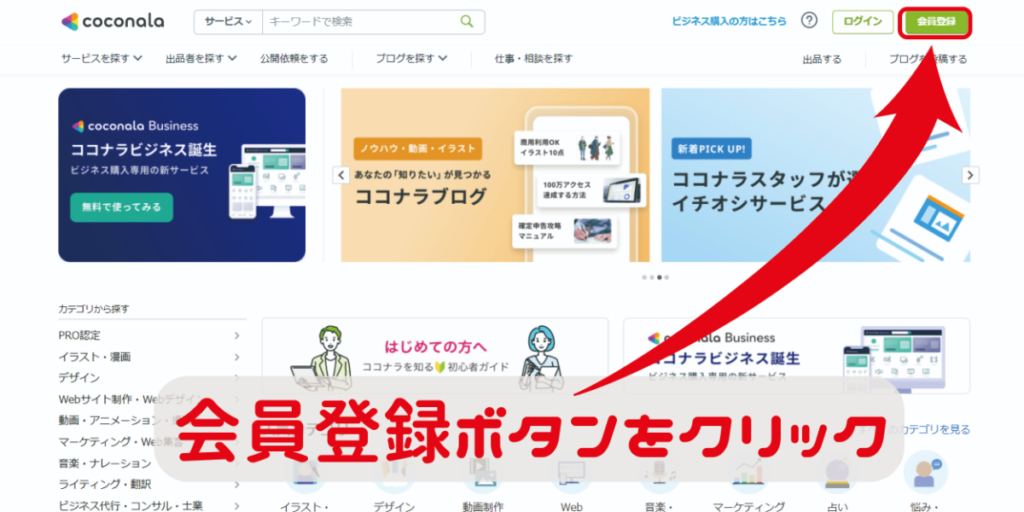
まずはココナラの公式サイトを開きます。
ココナラの登録方法は難しいことは何もなくたったの3ステップ!
- 新規アカウント作成
- 会員情報を入力し仮登録
- ココナラから届くメールを確認して本登録
内容を順序に沿って見ていきましょう。
まずは上記画像右上の【会員登録】ボタンをクリックして次に進んでください。
ココナラの登録方法①メールアドレスの登録/IDの連携
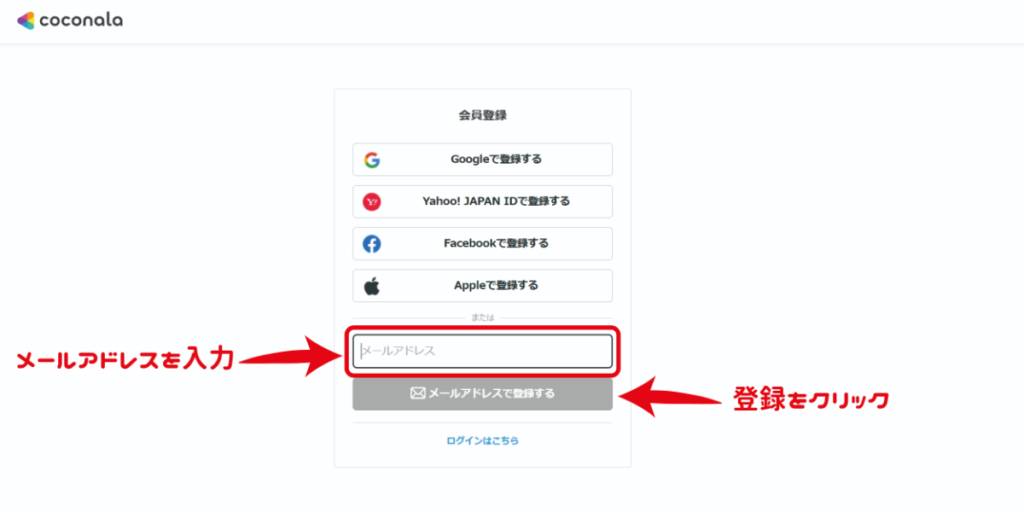
トップページの【会員登録】ボタンをクリックすると上の画面が出てきます。
- Yahoo! JAPAN ID
- Apple
上記のそれぞれIDでココナラに登録可能ですが、ここではメールアドレスを使用した登録方法をお伝えします。
まず自分のメールアドレスを入力して【メールアドレスで登録する】ボタンをクリックしましょう。
ココナラの登録方法②会員情報の入力とココナラでの名前を決める!
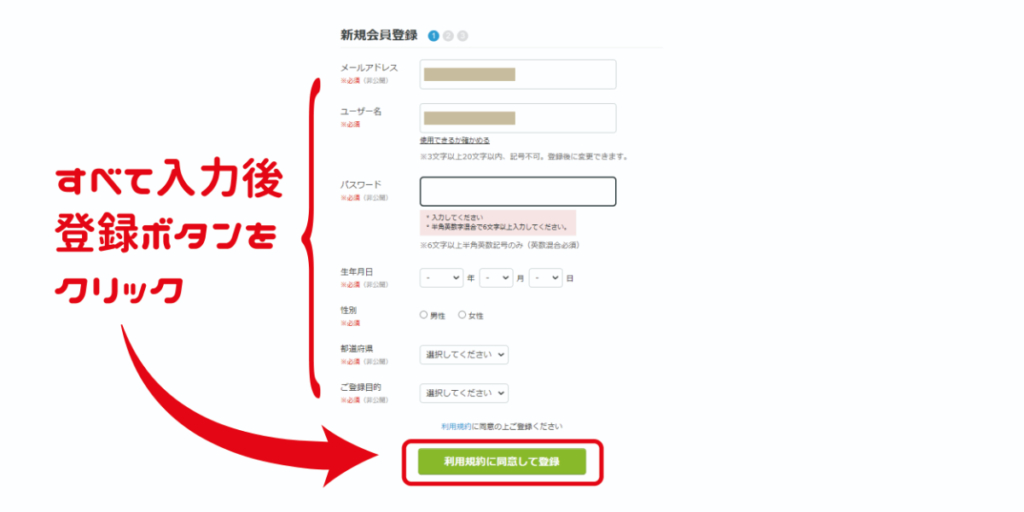
メールアドレスは入力したメールアドレス、ユーザー名はメールアドレスの@より左部分が自動で入力されてます。
ユーザー名はデフォルトでも問題ないですが、変えたい方はお好きなユーザー名を入力して使用できるか確かめてください。
- ※3文字以上20文字以内、記号不可。
- 登録後にも変更は可能です。
- パスワードは6文字以上半角英数記号のみ(英数混合必須)
ココナラの登録方法③規約の同意で仮登録完了!
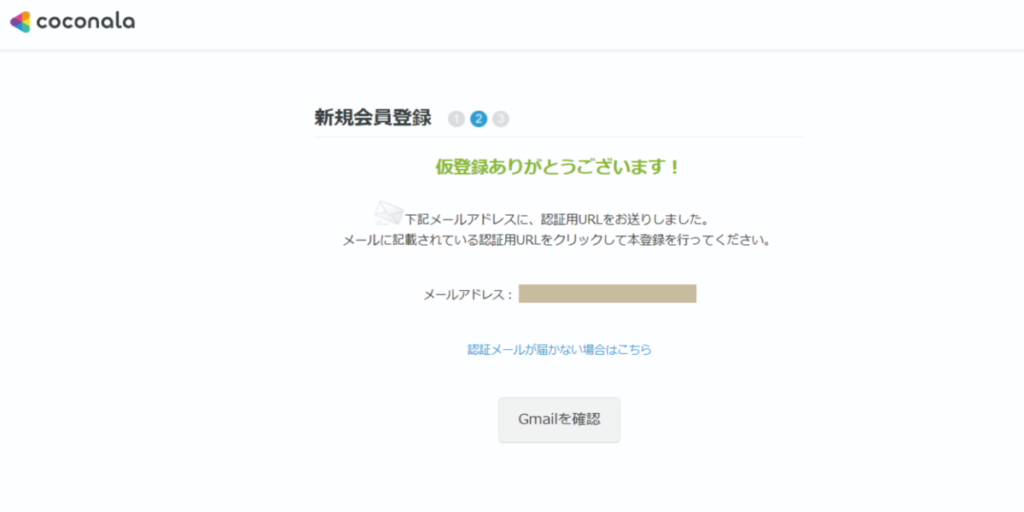
生年月日・性別・都道府県・ご登録目的をすべて選択したら【利用規約に同意して登録】をクリック下の画面が出てきたら仮登録完了で、登録したメールアドレスに認証メールが届きます。
もし認証メールが届かないときは以下をご確認ください。
迷惑メールフォルダに振り分けられてる場合
迷惑メールフォルダを確認して振り分けられていたらメール設定を見直してください。
- 迷惑メール設定
- URL付メールの拒否設定
- ドメイン指定拒否設定(ドメイン:@mail.coconala.comの受信をONにしてください)
登録メールアドレスが間違ってる場合
以下の点に注意して正しいメールアドレスであることを確認してください。
- 空白スペースが含まれていないか
- @マークは半角で入力されているか
キャリアメールを使用している場合
キャリアメール(docomo、au、SoftBankなど)はパソコンからのメールの受信を拒否する設定がされてる場合があります。
受信許可リストに「@mail.coconala.com」「@coconala.com」を受信できるように設定を変更してください。
解決できない場合はココナラのお問合せフォームからお問い合わせをお願いします。
ココナラの登録方法④ココナラから届いたメールを確認して本登録
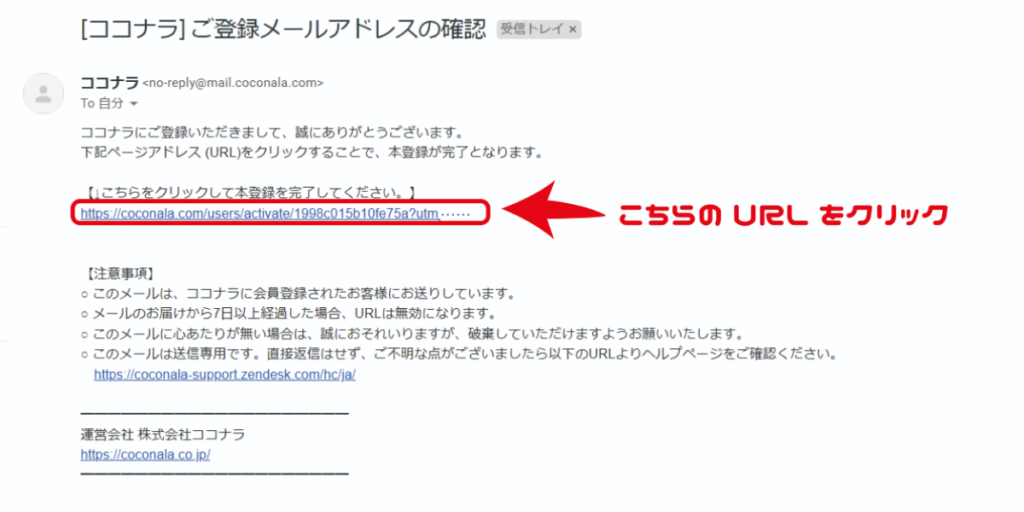
ココナラから届いた認証メール。
本登録を完了させるためには赤枠のページアドレス(URL)をクリックします。
クリックすると出てくるのが下の画像。
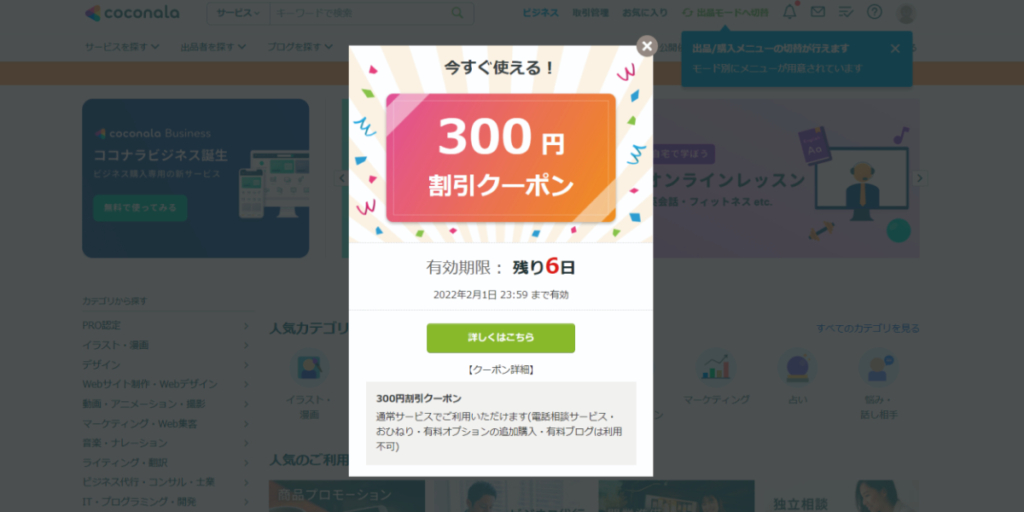
ココナラに登録完了するともらえる300円の割引クーポン!!
新規会員登録した時のみもらえるクーポンで有効期限がありますので注意してくださいね。
もうひとつお得にもらえるポイントがありますので次でご紹介します。
ココナラの登録方法⑤紹介コードの登録でさらに1000円分のポイントがもらえる!
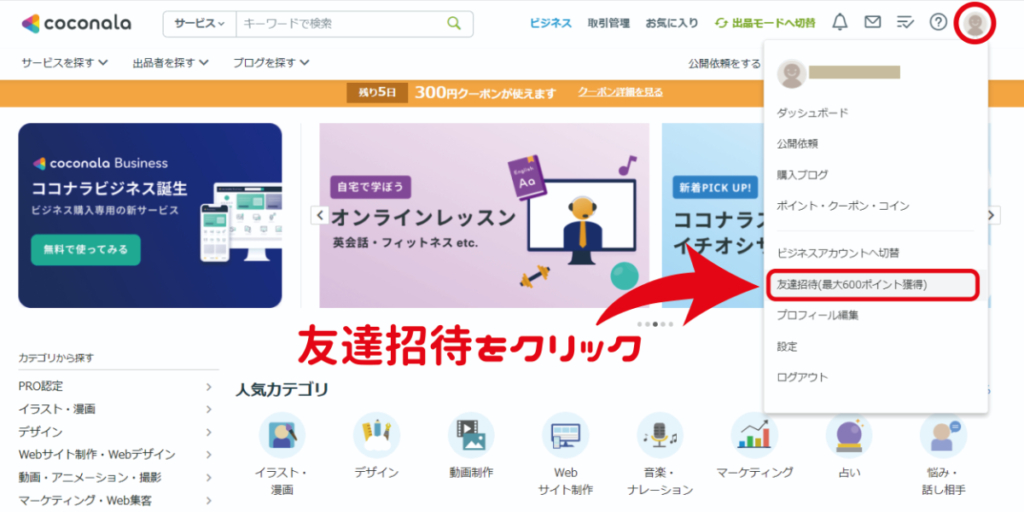
ココナラには友達を招待するとポイントがもらえる制度があり、招待されると1000ポイント獲得できるので忘れずにゲットしましょう。
こちらの招待コード【E37KDV】を入力すればさらに1000ポイント獲得できます!
画面右上の自分のアカウントにカーソルを合わせるとメニューが出てくるので、その中の【友達招待(最大600ポイント獲得】をクリックします。
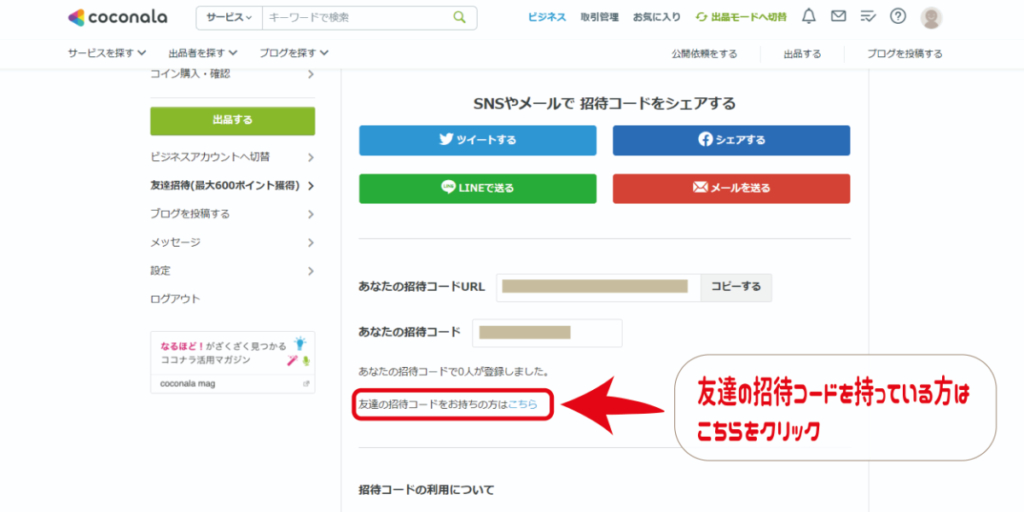
《あなたの招待コードURL》《あなたの招待コード》はあなたが他の誰かを招待するときに使用します。
ココナラの招待コードの入力は赤枠の【友達の招待コードをお持ちの方はこちら】をクリック。
*招待コードの登録はココナラに登録後1度だけしか使えません。
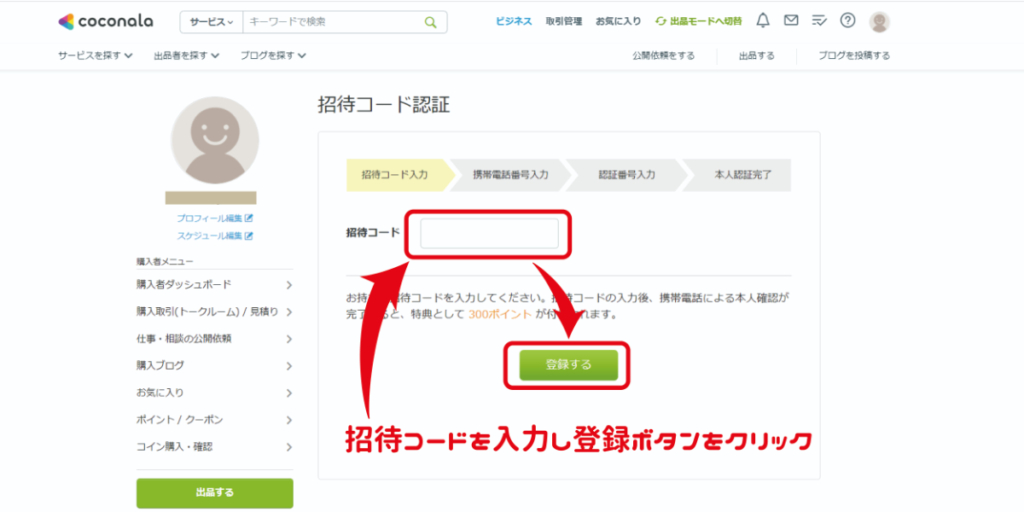
招待コード【E37KDV】を入力して【登録する】ボタンをクリック。
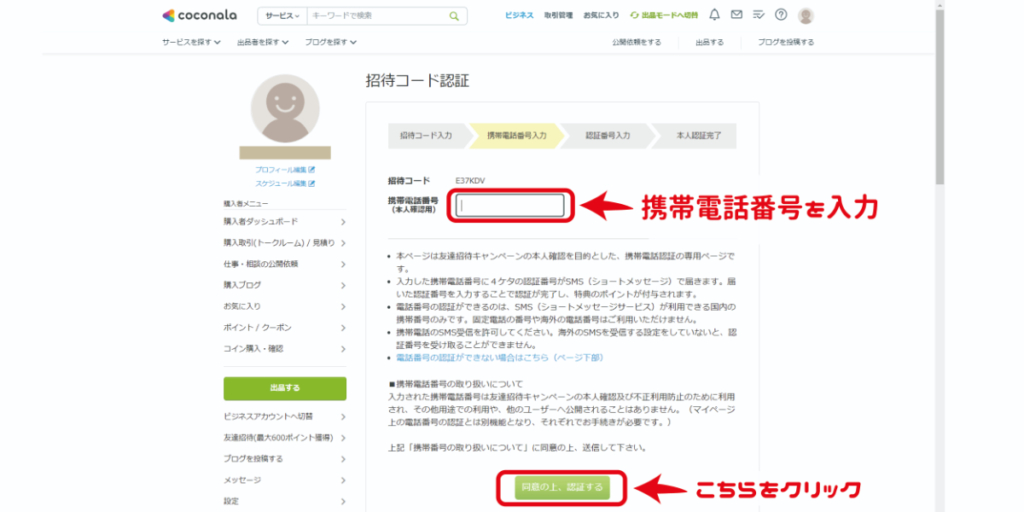
携帯電話番号を入力して【同意の上、認証する】をクリック
これは本人確認用となります。
4ケタの認証番号が入力された携帯電話番号へSMS(ショートメッセージ)で届きます。
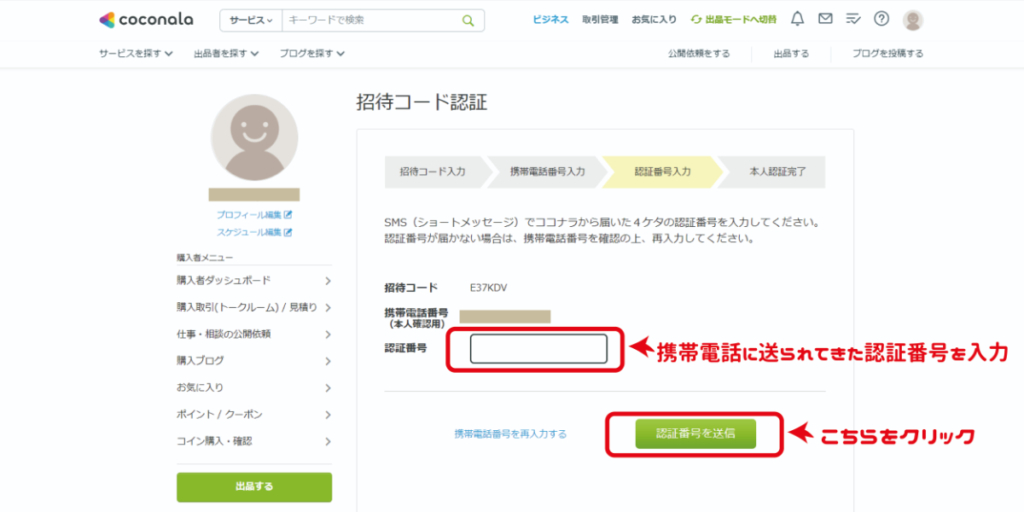
携帯電話に届いた4ケタの認証番号を入力して【認証番号を送信】をクリック。
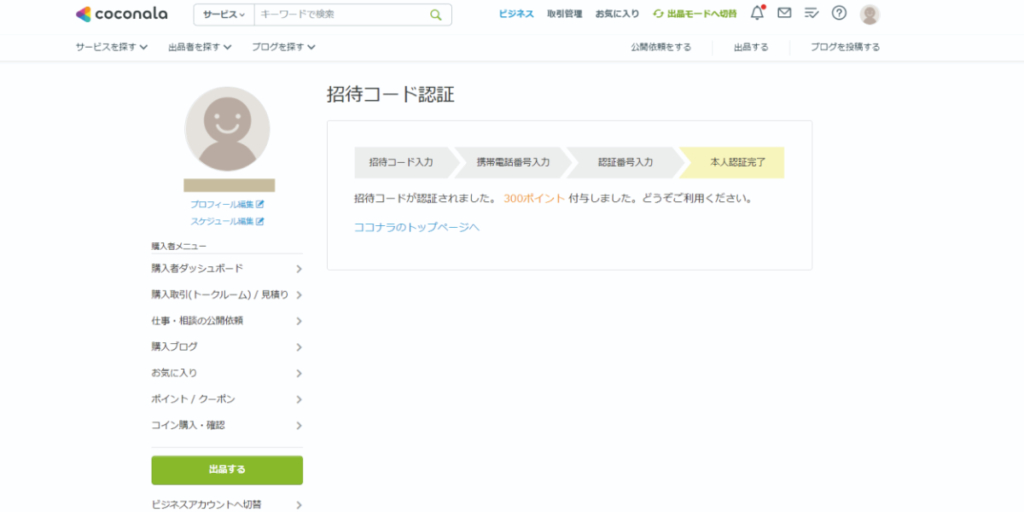
これで招待コードが認証され、1000ポイントが付与されます!
ココナラ新規登録時にもらえる300円のクーポンと合わせると1300円分使用可能ですが、新規登録の300円クーポンは有効期限が6日と短いので注意が必要です。
せっかくのポイントを失効しないようさっそくサービスを探してみましょう!
ココナラの登録方法まとめ
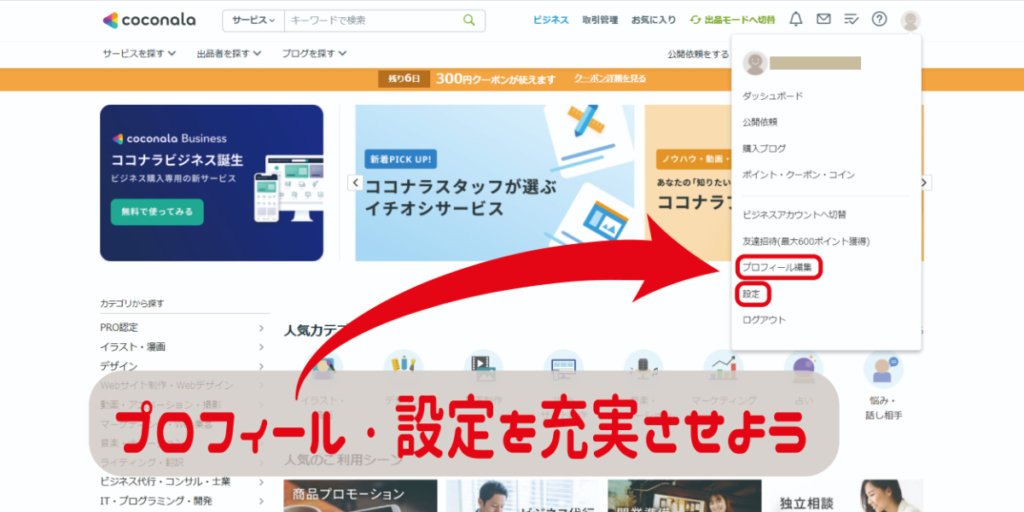
ココナラの登録が済んだらアカウントメニューから【プロフィール編集】【設定】でプロフィールの編集ができるので設定しておきましょう。
プロフィールは他の方から確認してもらう大事な情報ですのでしっかりと抜けのないようにしてください。
ココナラの登録方法・始め方を解説してきましたので最後にまとめです。
- 新規アカウント作成
- 会員情報を入力し仮登録
- ココナラから届くメールを確認して本登録
以上の3ステップで無料登録できてポイントやクーポンが最大600円分も獲得できる嬉しいサービスです。
ココナラでアイコンを依頼してみよう!
まずは獲得したクーポンを使ってサービスを購入してみましょう!
おすすめはプロフィールに使うアイコンなどプロのイラストが1000円から出品されているので、あなたにあったイラストレーターさんを探してみてはいかがでしょうか?
クーポンの有効期限はたったの6日なので今すぐ発注してみましょう!
-150x150.png) あずき
あずき招待コード【E37KDV】で300円分のポイントがもらえるよ!
購入方法について詳しくは続きを読んでね。